
选项1:系统验证
在所有操作系统中,无论家庭如何,都有内置的工具,您可以获得有关固件类型的信息。方法1:“系统信息”
必要的信息几乎总是在人员配置应用程序“系统信息”中。但是,值得注意的是,一些笔记本电脑的所有者可能无法在那里找到这样的信息 - 在这种情况下,我们建议他们适用于以下两种方法之一。
- 利用WIN + R键调用“RUN”SNAP。打开它后,在文本字段中输入MSINFO32名称,然后单击“确定”。
- “系统信息”工具将启动。使用左侧菜单导航到具有相同名称的部分。
- 然后注意窗口的右侧 - 您需要称为“BIOS模式”的项目。如果指示“过时”(“遗留”),那么它就是BIOS。如果UEFI,那么在指定的行中,它将被适当指定。


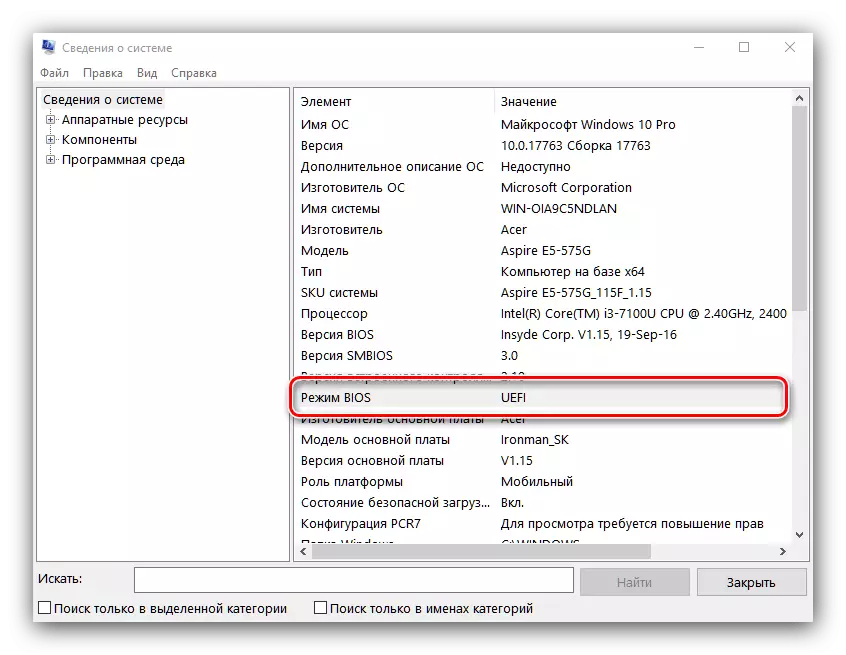
方法2:“命令行/”Windows PowerShell“
通过Windows中的控制台,您还可以确定PC上使用过时或现代BIOS模式。
- 使用管理员权限运行“命令行”或“Windows PowerShell”。为此,请在“开始”字段中输入程序的名称。

“数十”的业主也可以通过替代菜单“开始”来呼叫申请。
- 在那里输入Bcedit命令,然后按Enter键。在“下载Windows”部分中,找到“路径”行,对面将写入方式。如果您看到了地址\ Windows \ System32 \ Winload.EFI,则意味着使用UEFI,如果\ Windows \ System32 \ Winload.exe是一个过时的BIOS。


方法3:“磁盘管理
另一个系统应用程序,允许您确定BIOS模式。
- 通过“开始”搜索开始键入diskmgmt.msc命令,然后打开“磁盘管理”捕捉。
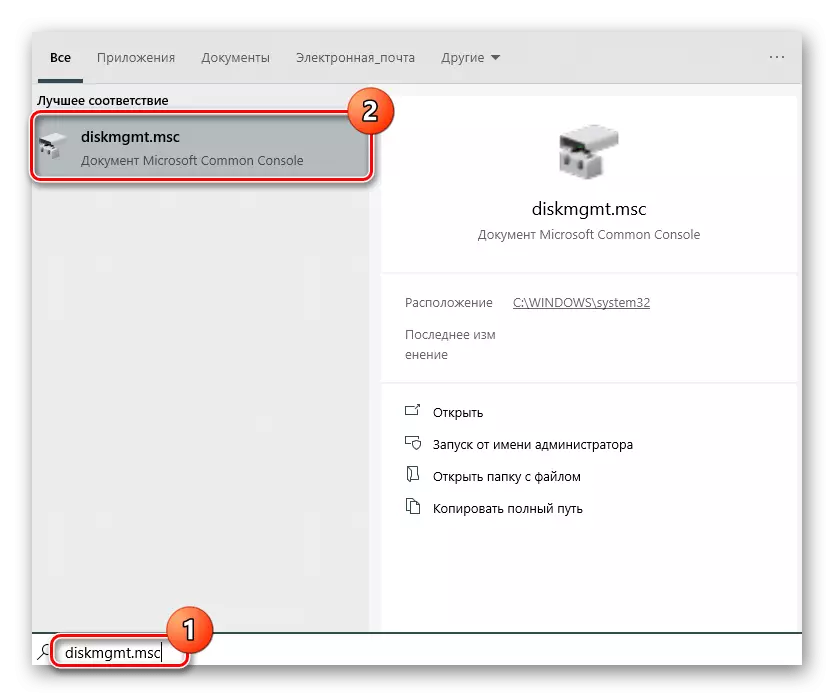
在Windows 10中,可以通过右键单击“开始”按钮并选择所需的项目来完成相同的操作。
- 寻找系统磁盘上标题为“EFI加密”的部分的可用性(这是系统自动创建的恢复部分之一)。将悬停在其上或在状态列中时,会显示该部分的名称,如果您推动它。如果您发现这样的分区,这意味着PC上使用了UEFI模式。在存在“由系统保留”部分的情况下,没有EFI部分并不难以得出结论,您有遗产BIOS。
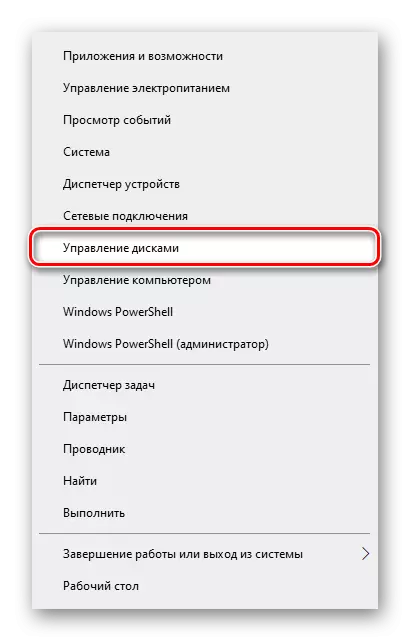

方法4:“终端”(仅限Linux)
在基于Linux内核的操作系统中,您可以使用终端获取必要的信息。运行它并输入以下类型搜索命令:ls sys / firmware / EFI
如果Linux文件系统具有位于SYS /固件/ EFI的目录,我们将定义此命令。如果存在此目录,则主板使用UEFI。因此,如果找不到此目录,则“主板”仅出现BIOS。
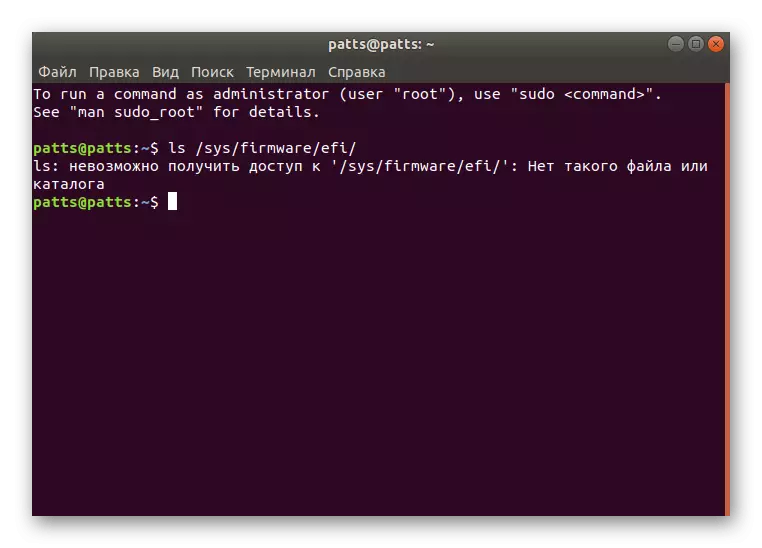
选项2:如果系统
您还可以识别不加载操作系统的情况下使用的主板固件类型。事实是,来自BIOS的UEFI的关键差异之一是使用图形界面,因此可以更容易地进入计算机的启动模式并确定“眼睛”。
- 转到桌面或笔记本电脑的BIOS模式。有大量的方法来执行此操作 - 最常见的选项如下文章所示。

课程:如何在计算机上输入BIOS
- 对于BIOS,文本模式用于两种或四种颜色(通常是蓝灰色黑色,但具体的配色方案取决于制造商)。
- UEFI设计为最终用户更容易,所以在它中,我们可以通过主要鼠标观察完整的时间表和控制。


请注意,在某些选项中,可以在实际的图形和文本模式之间切换UEFI,并且某些UEFI完全看起来完全像传统BIOS,即,没有特殊的图形外壳,使此方法不太可靠,而且它更好地使用系统工具。
